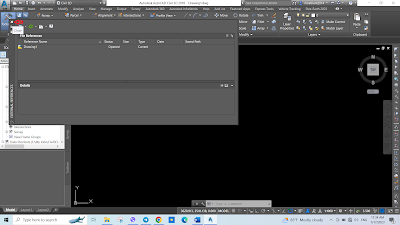Civil3D Tutorial : Create Profile Without Surface & Alignment
အခု ACTC MYANMAR က ပြောပြချင်တဲ့ အကြောင်းအရာလေးကတော့ Land Surveyor များ၊ Drafter များ နှင့် Project Engineer များအတွက် များစွာ အဆင်ပြေ အသုံးတည့်မယ့်နည်းလမ်းလေး တခု ဖြစ်ပါတယ်။ ဘာကြောင့်လဲဆိုတော့ ကိုယ်သိချင်တဲ့အချက်ကို Short to the Point တိုက်ရိုက် သိနိုင်မယ့် နည်းလမ်းလေး ဖြစ်လို့ပါပဲ။ ဒါဆိုဘာဖြစ်မလဲ ဆက်လေ့လာကြည့်ရအောင်။ ဥပမာ ပြောရရင် ကျွန်တော်တို့က ဆိုဒ်ထဲမှာ Critical ဖြစ်တဲ့ နေရာတခုရဲ့ ဒေါင်လိုက်ဖြတ်ပိုင်းပုံစံကို အရေးတကြီး သိချင်တယ်ဆိုပါစို့။ ပုံမှန်လုပ်ရိုးလုပ်စဉ်အတိုင်းဆိုရင် Survey တိုင်းတာထားတဲ့ ဒေတာကို ဒေါင်းလုဒ်ချပြီးတာနဲ့ Civil 3D အတွင်းထည့်သွင်းလိုက်တာနဲ့ ကိုယ်လိုချင်တဲ့ Profile ဒေါင်လိုက်ဖြတ်ပိုင်းပုံစံ တန်းမရပါဘူး။ Surface ဖွဲ့ရအုံးမယ်၊ လိုချင်တဲ့လမ်းကြောင်းအတိုင်း Alignment ဆွဲသားရအုံးမယ်။ ပြီးတော့မှ Profile ထုတ်ယူရရှိမှာ ဖြစ်ပါတယ်။ အခုပြောပြမယ့်နည်းလမ်းကတော့ Surface ဖွဲ့ရခြင်း၊ Alignment ဆွဲသားရခြင်းဆိုတဲ့ အဆင့်တွေကိုကျော်ပြီး Survey Data ဒေါင်းလုဒ...